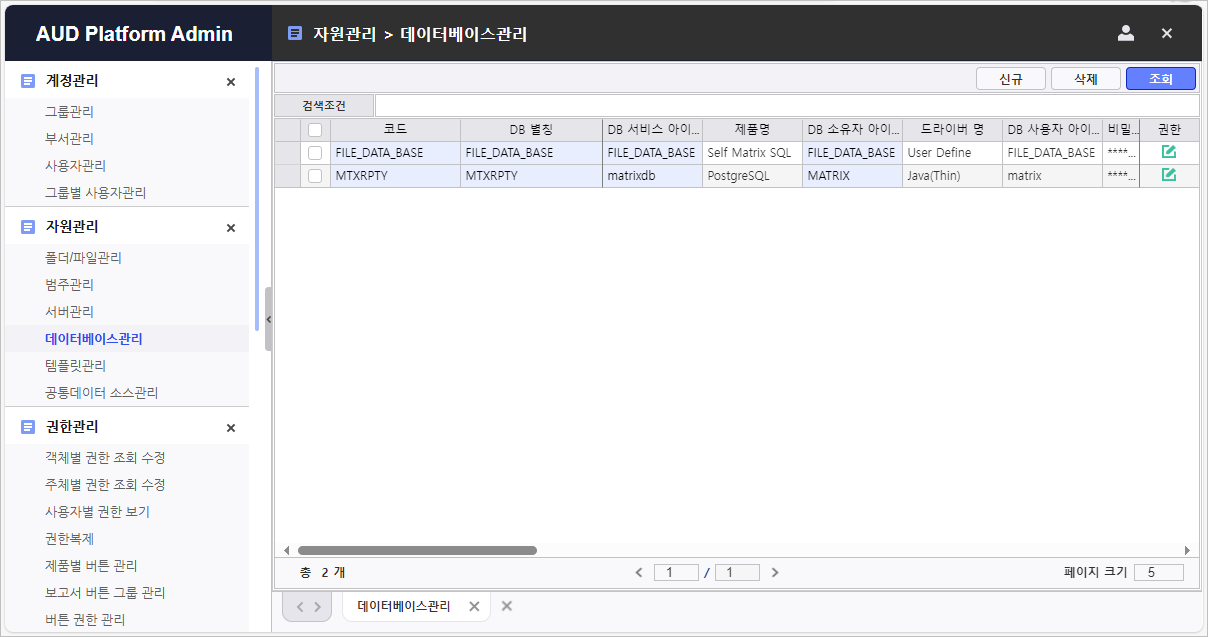| Easy Heading Macro | ||||||
|---|---|---|---|---|---|---|
|
| 정보 | ||
|---|---|---|
| ||
Release No : 7.0.400.20230713-04 |
| 패널 | ||
|---|---|---|
| ||
|
Step 1. 서버 설정하기
- 자원관리 > 서버관리 항목을 선택합니다.
- 신규 버튼을 클릭하여 항목을 추가합니다.
- 이름, IP 주소, 설명을 작성한 후 저장 버튼을 클릭합니다.
코드는 사용자 입력이 아닌 시스템에서 자동으로 생성됩니다.
Step 2. 데이터베이스 설정하기
보고서 개발 시 사용할 데이터베이스를 등록합니다.
| 참고사항 | ||
|---|---|---|
| ||
제품에서 데이터베이스 연결 시 데이터베이스 등록 및 권한 부여가 완료되어야 사용 가능합니다. |
- 자원관리 > 데이터베이스관리 항목을 선택합니다.
신규 버튼을 눌러 DB 등록 창을 활성화합니다.
서버관리에서 등록한 서버를 연결하여 창에서 요구하는 항목을 알맞게 작성한 후 확인 버튼을 눌러 설정을 완료합니다.
등록한 이후에 다시 항목을 더블 클릭한 후 연결 버튼을 눌러 정상적으로 연결되었는지 확인합니다.
| 경고 | ||
|---|---|---|
| ||
보안 상의 이유로 실제 입력한 화면을 이미지로 등록하지 않았습니다. 아래의 MTXRPTY의 DB 입력한 이미지를 참고하시기 바랍니다. |
Step 3. 데이터베이스 권한 설정하기
데이터베이스 추가 및 연결 후 사용자, 부서, 그룹별 권한을 설정합니다.
...
- 추가된 데이터베이스의 권한 아이콘을 더블 클릭하여 권한 설정 창을 실행합니다.
- 신규 버튼을 클릭하여 권한 주체 조회 창을 실행합니다.
신규로 등록할 사용자, 부서, 그룹을 검색하거나 선택하고 확인 버튼을 클릭합니다.
참고사항 title 참고 : 전사 권한 코드명이 DEFAULT인 Company-wide 부서의 경우 전체 사용자를 나타냅니다.
제품 설치 시 기본으로 추가되어 있는 기본 부서이므로 삭제 및 변경이 가능합니다.
읽기, 쓰기, 생성 권한을 설정합니다.
참고사항 title 참고 : 데이터베이스 권한 옵션 데이터베이스의 권한 옵션은 제품에서 설정한 권한보다 DB 서비스 아이디의 권한이 우선 시 됩니다.
연결된 데이터베이스의 계정의 권한을 확인하시기 바랍니다.
도움말 title 참고 : 권한 예시 연결한 데이터베이스의 서비스 아이디가 사용하려는 Table 또는 DB의 권한(읽기, 쓰기, 생성)이 없을 시,
위와 같이 권한을 설정하더라도 사용할 수 없습니다.
사용처옵션 상세 설명 읽기 해당 데이터베이스의 테이블을 SELECT할 수 있는 권한 i-AUD : Script Editor i-MATRIX : Dataset Manager 쓰기 해당 데이터베이스의 테이블의 데이터를 INSERT, UPDATE, DELETE할 수 있는 권한 생성 AUD플랫폼에서 테이블 생성은 지원하지 않으므로 생성 권한은 설정하지 않아도 무관 읽기 - 해당 데이터베이스의 테이블을 SELECT할 수 있는 권한
쓰기 - 해당 데이터베이스의 테이블에서 데이터를 INSERT, UPDATE, DELETE할 수 있는 권한
생성 - AUD플랫폼 7에서 테이블 생성은 지원하지 않으므로 생성 권한은 설정하지 않아도 무관
- 저장 버튼을 클릭하여 설정한 권한을 저장합니다.